Cómo Enlazar a un PDF
• Filed to: Editar PDF • Proven solutions
Los Archivos de Formato de Documento Portátil (PDF) son una forma ineditable de documentos electrónicos consistentes en imágenes, textos, hipervínculos, vídeos, etc. Hoy en día, para fines comerciales y de marketing, los enlaces a sitios web son más útiles y en este artículo vamos a ver cómo podemos enlazar a un PDF.
Parte 1. Cómo Enlazar a un PDF usando PDFelement Pro
PDFelement Pro sirve como una efectiva herramienta para editar y administrar archivos PDF. Recomendamos encarecidamente iSkysoft por sus excelentes funciones y buenas críticas por parte de sus usuarios. Muchas empresas insertan los enlaces de su web en páginas PDF o archivos para que los usuarios se dirijan a su enlace URL oficial. Permite a los líderes empresariales crear enlaces relevantes e interesantes para los lectores. iSkysoft hace que sea más fácil crear enlaces un PDF; echemos un vistazo a cómo hacerlo.
Cómo Crear un Enlace en una Página PDF
Paso 1. Ejecuta el programa e importa el archivo PDF
Instala el software iSkysoft en tu sistema desde el sitio web oficial. Importa el archivo PDF que deseas editar. Selecciona la opción "Abrir archivo" o incluso puedes arrastrar el archivo desde la carpeta.

Paso 2. Crea un Enlace en una página PDF
Si deseas vincular una página en un archivo PDF, ves al menú "Editar" y seleccionar la opción "Enlace". En la barra de herramientas del lado derecho, haz clic en el botón "Acciones" y elige la opción "Ir a vista de página", elige la página que necesitas y crea un enlace a una página específica del PDF con facilidad.

Paso 3. Enlaza a un PDF
Este editor PDF también te permite enlazar a un archivo PDF siguiendo el proceso "Editar> Enlace> Acciones" y luego eligiendo la opción "Abrir Archivo". A continuación, haz clic en el botón "Añadir" para elegir el formato de archivo que desees. Además de crear un enlace a un PDF, también puedes enlazar un PDF a una hoja de cálculo de Excel y a un archivo de Word de la misma manera. A veces puedes necesitar vincular archivos PDF, también puedes crear enlaces a cada archivo PDF y luego vincular documentos PDF seleccionados con facilidad.

Paso 4. Enlaza un PDF a un sitio web
Para enlazad un PDF a un sitio web, ves a "Abrir página web" en la lista desplegable "Acciones" en la barra de herramientas de la derecha. Luego, introduce la URL del sitio web y enlaza el PDF a este sitio web en unos clics.

Paso 5. Edita enlaces PDF
Puedes editar el enlace creado mediante el proceso Editar> Opción de enlace. En la pestaña "Apariencia", puedes personalizar, eliminar, agregar un hipervínculo, cambiar el color y la fuente de los enlaces insertados en la página.
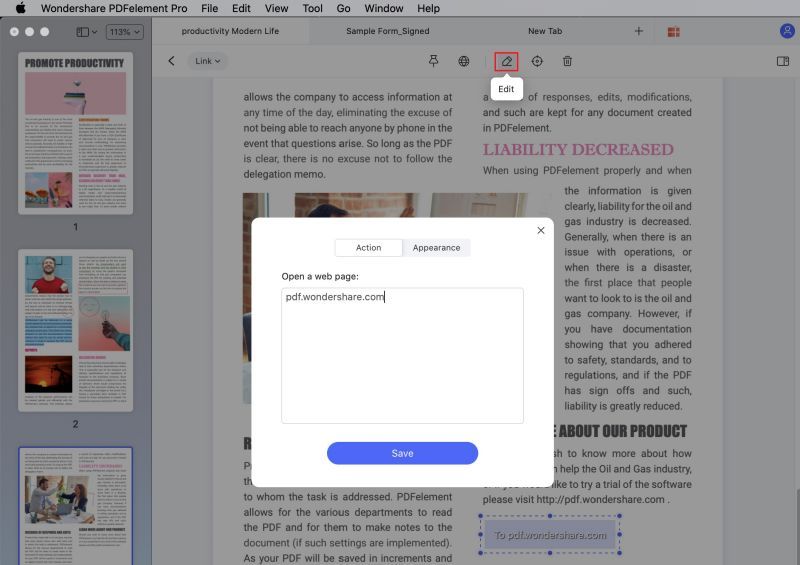
Por qué elegir PDFelement Pro para Enlazar a un PDF
PDFelement Pro resulta ser el mejor editor de archivos PDF, ya que te permite crear o editar un formulario online. iSkysoft funciona bien para Mac y Windows. Hay varias versiones de soporte disponibles en el mercado, incluyendo Mac OS X 10.13, Vista, Windows 10, XP. Tiene control total sobre las páginas PDF y sus contenidos. Proporciona la mejor interfaz de navegación para los usuarios. Puede importar imágenes, documentos PDF escaneados, enlaces HTML a documentos PDF y editarlos fácilmente utilizando el proceso de OCR.
Características Principales de PDFelement Pro
- Hace que tu archivo PDF sea asequible.
- iSkysoft te ayuda a editar, convertir y proteger los datos de un archivo PDF.
- Cuenta con otra funciones como OCR, compartir y firmar un archivo PDF.
- El contenido del archivo PDF se puede convertir fácilmente en un formato de imagen, HTML, documento Word y más.
- Te permite personalizar y crear el PDF a tu manera e idea.
- El efecto OCR hace que el contenido de los PDF sea más animado.
- Herramientas prácticas para archivos PDF que te permiten trabajar sin papeles.
- Te permite añadir enlaces de sitios web de Google en el PDF, enlaces HTML a PDF y otras opciones de enlaces.

Parte 2. Cómo Enlazar a un PDF en Squarespace
Squarespace es un sistema de gestión de archivos para cargar y gestionar archivos utilizando el método de aproximación instantánea. A pesar de ser un software de gestión de archivos, permite a los usuarios editar archivos en la ventana del editor de enlaces.
Pasos para Enlazar un PDF en Squarespace:
Paso 1. Para empezar, tienes que descargar e instalar Squarespace desde su sitio web. La barra superior consta de contenido, archivo y opciones externas.
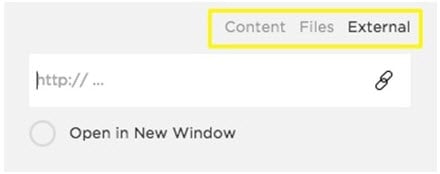
Paso 2. Para añadir un enlace al PDF, haz clic en el nuevo archivo y luego haz clic en "Añadir un archivo", donde podrás arrastrar o seleccionar un archivo desde tu ordenador. Si tienes que editar el archivo existente, elige la opción "Archivo existente".
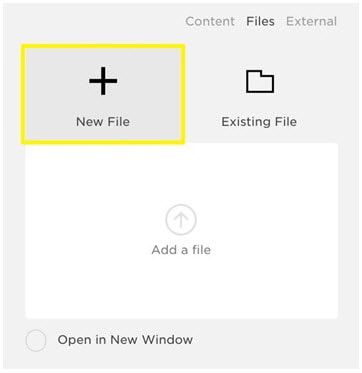
Paso 3. Una vez que añadas los archivos, se mostrarán en la ventana del editor desde donde podrás borrar o editar los archivos. No sólo podemos editar archivos PDF, sino que también podemos editar vídeos, imágenes, etc.
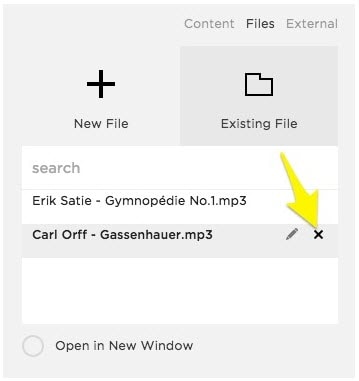
Paso 4. Si necesitas editar, visita o elimina el enlace, entonces se puede hacer en la ventana del editor de páginas.
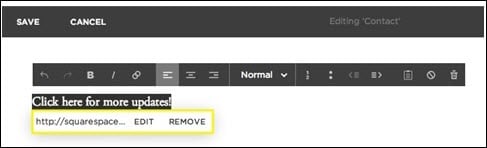
Problemas Comunes al Usar Squarespace para Enlazar un PDF
En esta sección se tratan los problemas más comunes cuando se intenta enlazar un PDF utilizando Squarespace.
1. El enlace puede dirigir a la pantalla de inicio de sesión: TEste tipo de problema se produce cuando el enlace añadido requiere que una cuenta esté conectada para continuar. En el editor de enlaces, la pestaña de contenido te ayudará a evitar y resolver este problema.
2. El enlace puede dirigir a un nombre de dominio diferente o incorrecto: Básicamente, Squarespace consiste en un dominio incorporado, por lo que, a veces, al hacer clic en el enlace, se te redirigirá a una página irrelevante (por ejemplo, squarespace.com) en lugar de ser redirigido al dominio principal. La solución para este problema es volver a seleccionar la página y establecerla en la barra de contenido.
3. El enlace dirige a una "página na encontrada" o "error 404": Si el enlace insertado en el PDF no existe o la página ya no está disponible, se te dirigirá a unapágina 404. Para resolver esto, vuelve a comprobar si el enlace añadido está activo o no.
4. Un enlace que dirige a una versión de inicio de sesión de un sitio web: Puesto que Squarespace utiliza dominios incorporados, si has iniciado sesión en cualquier sitio, serás dirigido a la cuenta de Squarespace cuando se haga clic en el enlace del PDF. Para solucionar este problema, tienes que ocultar el historial del motor de búsqueda.




Florencia Arias
staff Editor